Et af de mange steder, hvor du deler en masse billeder er Facebook. Hvis du aldrig har sikkerhedskopieret disse billeder andre steder, kan du risikere at miste dem. Hvem har ikke slettet billeder og troede, at der var en backup, ikke?
Facebook giver dig mulighed for at overføre dine oplysninger til en anden tjeneste. På den måde, hvis du lukker din Facebook-konto af en eller anden grund, ved du, at du har disse videoer og billeder andre steder. Det er heller ikke nødvendigt at bruge en tredjepartsapp til at gøre dette, da der er en integreret funktion, der hjælper dig med at gøre dette.
Sådan overfører du dine billeder og video fra Facebook til Google Fotos
Det er altid en god idé at have en backup af de billeder og videoer, du uploader til Facebook. Underlige ting kan ske, og pludselig ikke være i stand til at finde en video, du er sikker på, du har uploadet. Ved at gemme i Google Fotos, for eksempel, har du nem adgang til den video.
Hvis du er på din computer, skal du logge ind på din Facebook-konto og klikke på pilen, der peger ned øverst til højre. Gå til Indstillinger og Privatliv.
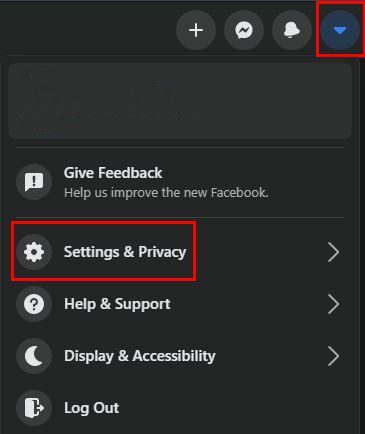
Klik nu på Dine Facebook-oplysninger. Muligheden for at overføre en kopi af dine oplysninger vil være den anden nede. Klik på denne mulighed, og det følgende vindue er, hvor du skal vælge destinationen for dine filer. Der vil være fire trin at følge:
- Vælg destination
- Vælg, hvad du vil overføre
- Forbinde
- Start overførsel
I valgmuligheden Vælg destination vil du se en rullemenu, der indeholder forskellige muligheder. Google Fotos er en af dem, men hvis du ombestemmer dig og vil overføre dine filer andre steder, kan du vælge mellem muligheder som:
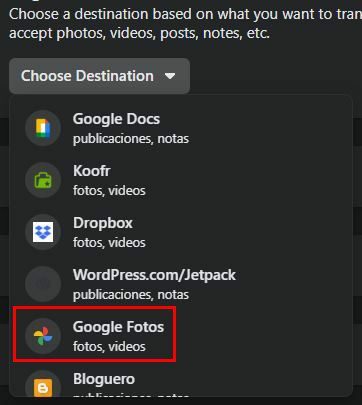
- Google Docs
- Koofr
- Dropbox
- WordPress
- Google Fotos
- Bloguero
- Google Kalender
- PhotoBucket
- Backblaze B2
Da tutorialen handler om overføre din fil til Google Fotos, vil jeg fortsætte med den mulighed. Når du klikker på Google Fotos, skal du træffe nogle flere beslutninger. For eksempel skal du beslutte, om du vil overføre alle dine billeder og videoer eller nogle af dem.
Du vil se muligheder for at vælge et datointerval eller et specifikt album. Hvis du kun vil overføre videoer, skal du sørge for at vælge indstillingen Ingen for billeder eller omvendt.
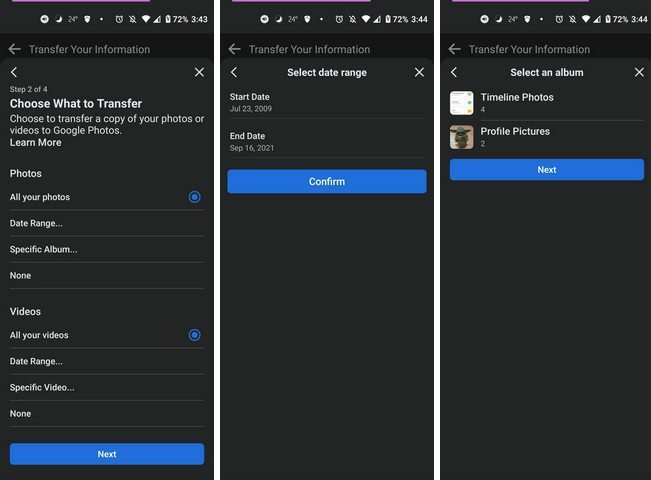
Du skal også logge ind på den Google-konto, du vil have overføre filerne til. Facebook vil også bede om tilladelse til at få adgang til denne Google-konto. Instruktionerne på skærmen vil være nemme at følge, uanset om du overfører filen på din computer eller Android-enhed.
Android
For at komme i gang med din Android-enhed skal du:
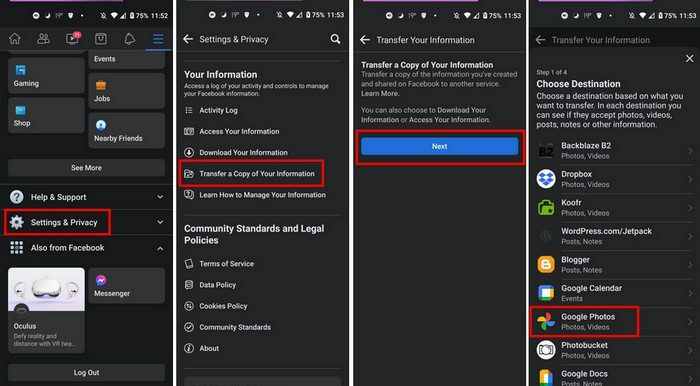
- Tryk på menuen med tre linjer øverst til højre
- Stryg hele vejen ned og tryk på Indstillinger og privatliv
- Indstillinger
- Stryg ned til afsnittet Dine oplysninger
- Tryk på Overfør en kopi af dine oplysninger
- Tryk på den blå Næste knap
- Vælg Google Fotos
- Vælg hvilke filer du vil overføre
- Opret forbindelse til Google Fotos ved at trykke på den blå Connect-knap
- Log ind på din Google-konto
Konklusion
Afhængigt af hvor mange billeder og videoer du skal overføre, vil det afgøre, hvor lang tid processen vil tage. Hvis du er ligesom mig og tager et billede af stort set alt, så vil processen tage et øjeblik. Som du kan se, er filoverførselsprocessen let, så selvom du har travlt, er det noget, du kan gøre. Har du mange filer, du skal overføre? Fortæl mig det i kommentarerne nedenfor, og glem ikke at dele artiklen med andre på sociale medier.